WPS会员可在WPS官网或WPS客户端内登录账号,进入“会员中心”选择套餐并完成支付,即可购买会员。也可在京东、天猫等官方旗舰店购买激活码后兑换。
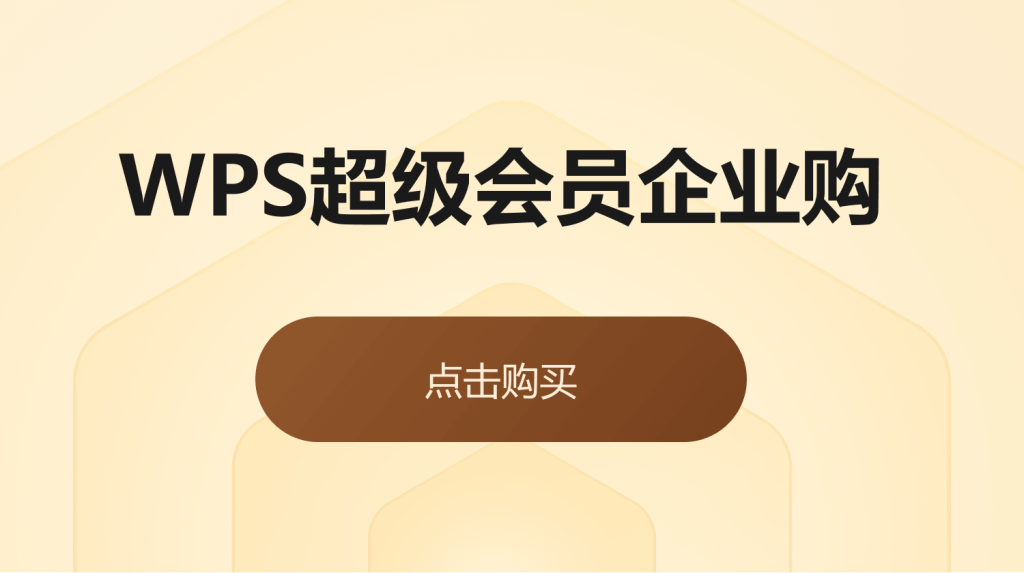
WPS会员购买方式总览
在WPS官网购买会员的方法
-
访问会员官网入口:打开浏览器, 进入WPS会员官方网站,在首页即可看到各类会员产品及优惠活动,界面清晰便捷。
-
选择适合的会员类型:在官网页面中,用户可以根据需求选择“WPS基础会员”或“超级会员”,并选定月卡、季卡、年卡等不同时长的套餐组合。每种套餐都会清楚标注价格与权益。
-
登录账号并完成支付:选择会员套餐后,系统会提示用户登录WPS账号(可使用手机号、邮箱、微信等登录),确认订单信息后进入支付页面,支持微信、支付宝、银行卡等多种付款方式。
在WPS客户端内开通会员流程
-
打开WPS软件登录账号:启动电脑端或移动端WPS Office应用,点击右上角的头像图标登录账号,这是开通会员的前提,确保会员权益能绑定到当前账户中。
-
进入会员中心页面:登录后,点击头像进入“会员中心”或在主界面点击“开通会员”按钮,系统将展示可选的会员类型与价格说明,方便快速选择和对比。
-
一键购买并立即生效:选择好套餐后点击“立即开通”,完成付款后系统会自动激活会员服务,无需手动输入激活码。购买成功后,用户即可使用所有会员专属功能和资源。
WPS会员支付渠道介绍
支持的线上支付方式有哪些
-
支付宝支付:WPS会员支持通过支付宝进行支付,用户可以选择绑定的支付宝账户进行扫码或余额支付,整个过程便捷且安全。
-
微信支付:除了支付宝,微信支付也是WPS官方支持的支付方式,用户可以通过微信钱包进行付款,快速完成会员购买。
-
信用卡与借记卡支付:WPS还支持通过Visa、MasterCard等国际信用卡进行付款,方便国内外用户使用,不仅限于中国用户。
-
其他电子支付平台:除了上述支付方式,WPS还支持通过网银支付、Apple Pay等其他主流电子支付平台完成购买,保证多样化的支付选择。
如何使用微信或支付宝付款
-
通过微信支付购买:在WPS官网或客户端选择会员套餐后,点击“微信支付”按钮,系统会弹出二维码,用户用微信扫描二维码后,选择支付方式完成付款。支付成功后,会员服务会自动激活。
-
通过支付宝付款的步骤:在选择套餐并进入支付页面时,选择“支付宝”支付方式,系统会跳转至支付宝支付界面,用户可通过扫码或账户余额支付完成。
-
支付后即时生效:不论是微信支付还是支付宝支付,完成支付后,系统会立即更新您的会员状态,用户可立刻享受会员特权,无需等待。
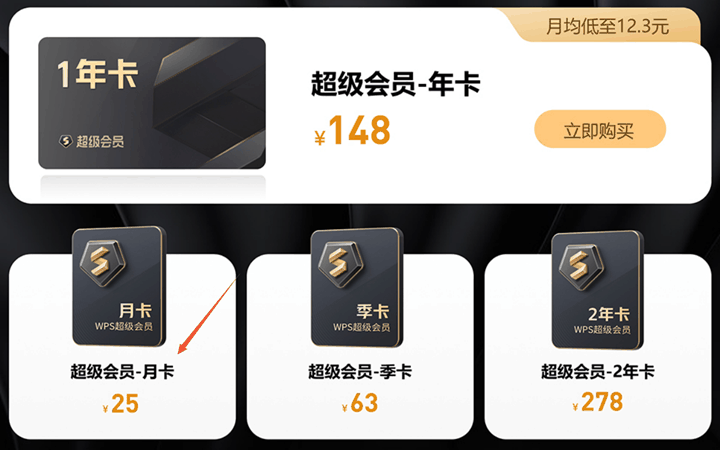
WPS会员激活码购买指引
在电商平台购买激活码流程
-
选择正规电商平台:用户可以在京东、天猫等官方授权的电商平台购买WPS激活码,确保购买的激活码来源正规,避免盗版或非法激活码的风险。
-
选择合适的会员套餐:在电商平台上,用户根据需求选择不同的会员类型(如基础会员、超级会员等)及有效期(如月卡、季卡、年卡)。购买时,确认商品详情及价格后进行购买。
-
完成支付并获取激活码:支付完成后,用户将会收到一串激活码或电子激活码,通常通过短信、邮件或电商平台的订单页面获取。保存好激活码,以便后续使用。
激活码购买后如何兑换
-
登录WPS账号:用户需要先登录WPS账号,确保激活码绑定到正确的账号。登录后,进入WPS软件的“会员中心”或“账户设置”页面。
-
输入激活码:在会员中心页面,找到“激活码兑换”选项,点击后弹出输入框,填写购买获得的激活码,确保输入无误。
-
确认并激活:输入激活码后,点击确认,系统会自动验证激活码的有效性,验证通过后,会员权限将自动绑定到当前账户,并生效。用户可以立即使用WPS的所有会员功能。
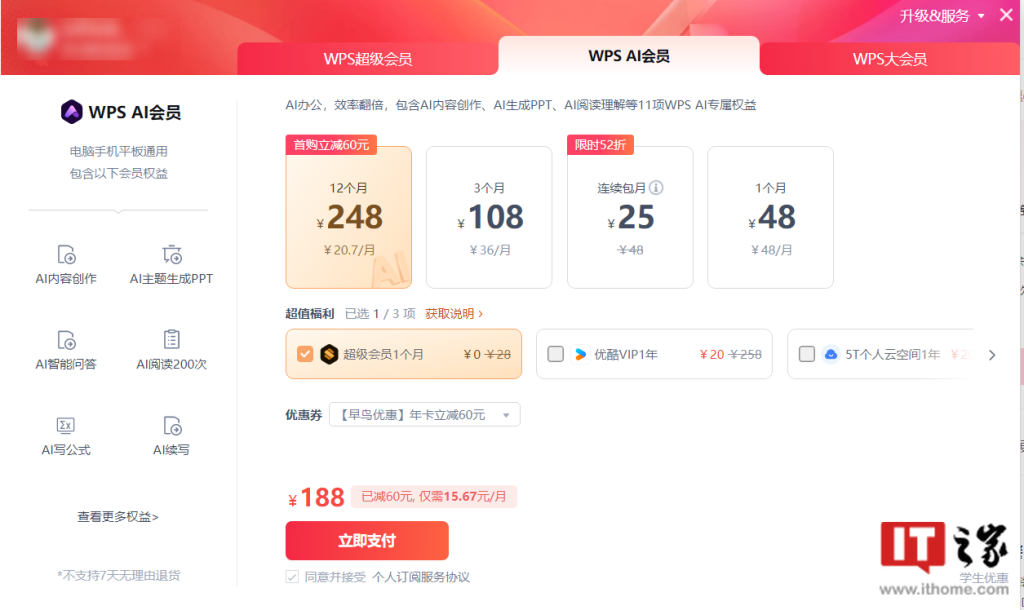
WPS会员价格与套餐对比
基础会员与超级会员的区别
-
功能差异:基础会员提供基本的广告移除和文档处理功能,而超级会员则解锁更多高级功能,如PDF转换、文档恢复、更多模板和高效的云服务支持。
-
存储空间:基础会员的云存储空间相对较小,适合日常使用;超级会员则提供更大容量的云存储空间,满足更多文件保存和备份需求。
-
技术支持:超级会员享有优先的技术支持,可以享受更加专业和及时的客户服务,而基础会员则只能通过普通渠道获取帮助。
月卡、季卡和年卡如何选择
-
选择依据使用频率:如果用户只需要短期使用WPS或希望随时调整会员计划,可以选择月卡;如果使用需求较长,可选择季卡或年卡,性价比更高。
-
预算考虑:月卡虽然支付频率较高,但适合预算有限或偶尔使用的用户;季卡和年卡一次性支付金额较大,但整体费用更为划算,适合长期需要使用WPS的用户。
-
自动续费与手动续费:月卡一般是按月自动续费,季卡和年卡则可选择手动续费或开启自动续费功能,用户可根据个人需求灵活选择,避免频繁操作。
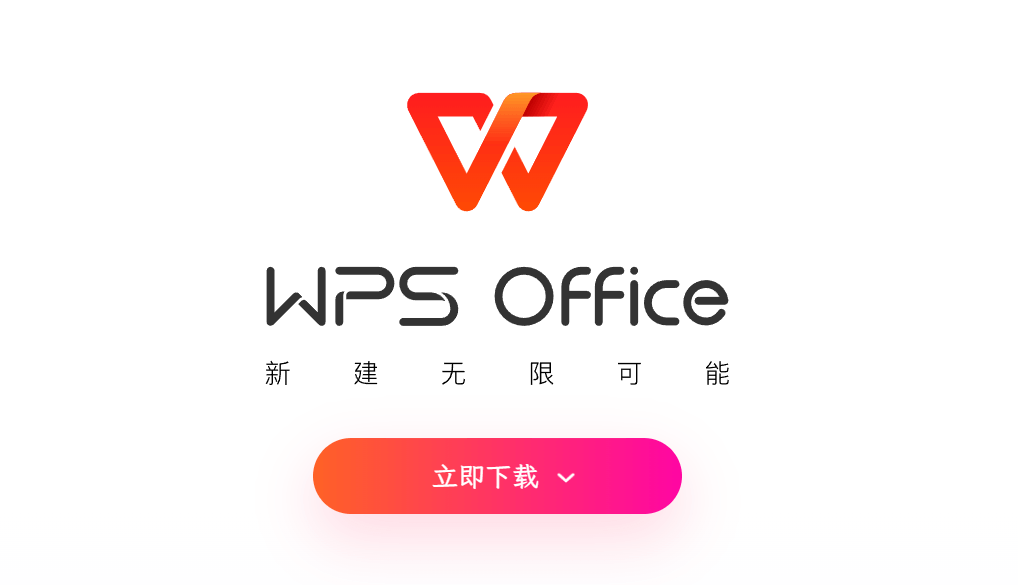
WPS会员账号绑定说明
一个账号是否支持多设备使用
-
跨平台支持:WPS会员账号支持在多个设备上使用,无论是Windows、Mac、Android还是iOS设备,只要使用同一个账号登录,所有会员权益都能同步。这意味着,用户可以在不同设备上无缝切换,并享受相同的会员功能。
-
设备数量限制:每个WPS会员账号最多支持在5台设备上同时登录。超过5台设备后,系统会提示用户解绑旧设备才能激活新设备。这为用户提供了灵活的设备管理方式,适合家庭或小型团队使用。
-
实时同步功能:在多个设备上使用WPS会员账号时,所有的文档、编辑内容和设置都会实时同步,确保在任何设备上都能访问到最新版本的文件和功能,极大提高了办公效率。
如何切换或解绑WPS会员设备
-
进入账号管理界面:打开WPS客户端或访问WPS官网,登录账号后进入“账户设置”或“会员中心”页面,找到设备管理或设备绑定功能。此处会显示所有已绑定设备的详细信息,方便用户查看当前登录状态。
-
解绑设备:在设备管理页面中,查看已绑定的设备列表,选择需要解绑的设备,点击“解绑”按钮。解绑后,该设备将无法再使用您的会员服务。用户可以根据需要将激活名额释放给其他设备。
-
切换设备使用:如果您希望在另一台设备上使用WPS会员,只需在该设备上登录相同账号并同步即可。若已达到设备绑定限制,可以通过解绑不常用的设备来释放名额。这样,您可以在新设备上继续享受WPS会员服务,而不需要重新激活。
WPS会员怎么买?
WPS会员有哪些购买套餐?
WPS提供基础会员和超级会员两种套餐,用户可以根据自己的需求选择月卡、季卡或年卡。超级会员包含更多高级功能,如PDF编辑、文档恢复等。

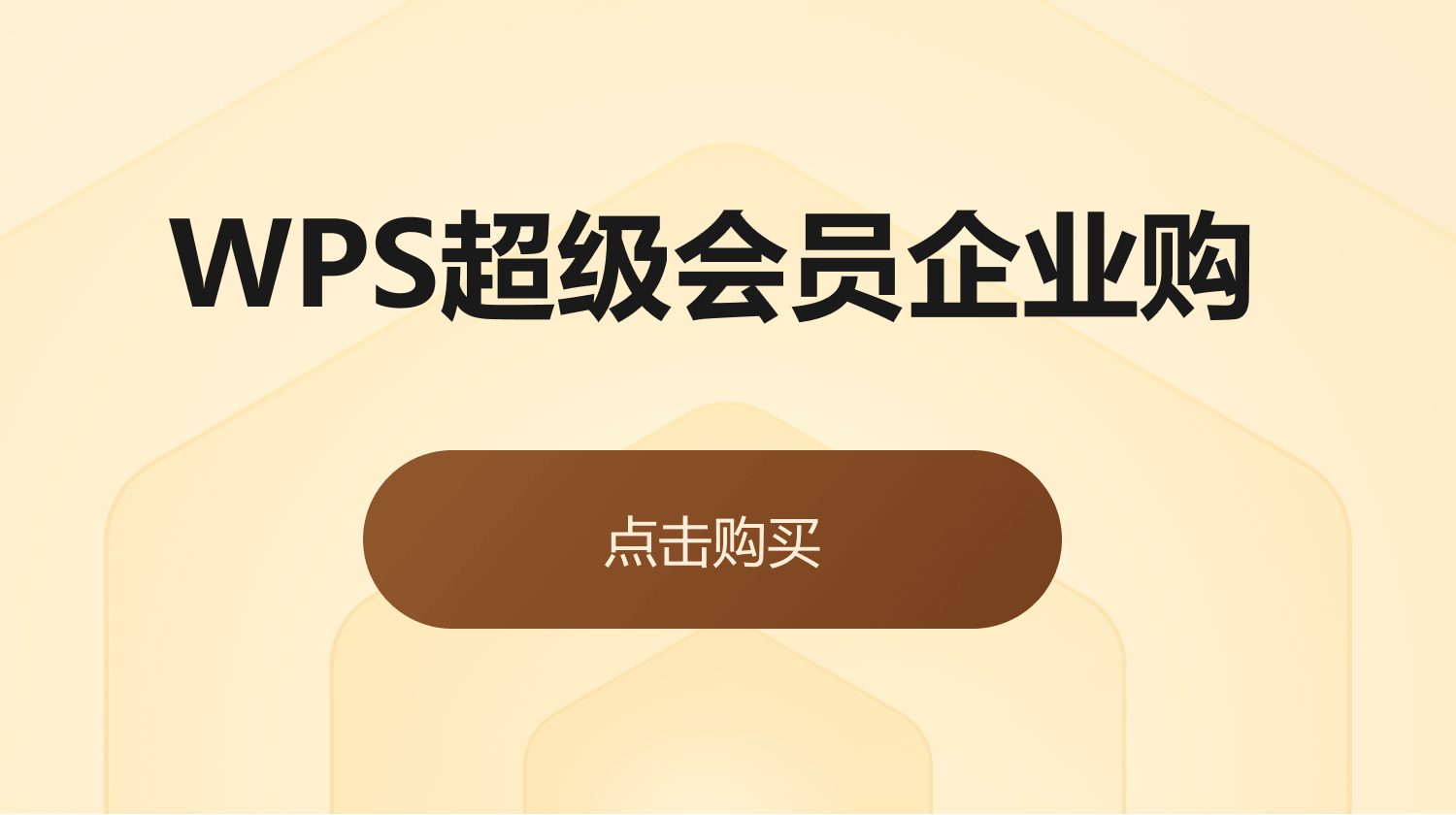
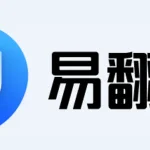




发表回复